Το λειτουργικό σύστημα Windows 7 σας επιτρέπει να προσαρμόσετε τα εικονίδια στην περιοχή ειδοποιήσεων στη γραμμή εργασιών. Μαζί με τα υπόλοιπα εικονίδια, το εικονίδιο έντασης μπορεί να κρυφτεί ή να εμφανιστεί.

Οδηγίες
Βήμα 1
Για να επιστρέψετε το εικονίδιο έντασης που λείπει, κάντε δεξί κλικ σε μια κενή περιοχή της γραμμής εργασιών και επιλέξτε Ιδιότητες από το μενού περιβάλλοντος.

Βήμα 2
Στο παράθυρο "Ιδιότητες γραμμής εργασιών και μενού έναρξης" που ανοίγει, κάντε κλικ στο κουμπί "Προσαρμογή" στην καρτέλα "Γραμμή εργασιών".
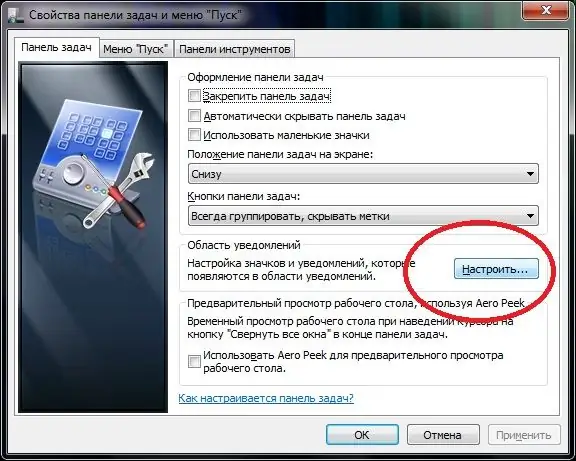
Βήμα 3
Σε ένα νέο παράθυρο διαλόγου, θα δείτε μια λίστα με εικονίδια που μπορούν να εμφανιστούν στην περιοχή ειδοποιήσεων της γραμμής εργασιών.
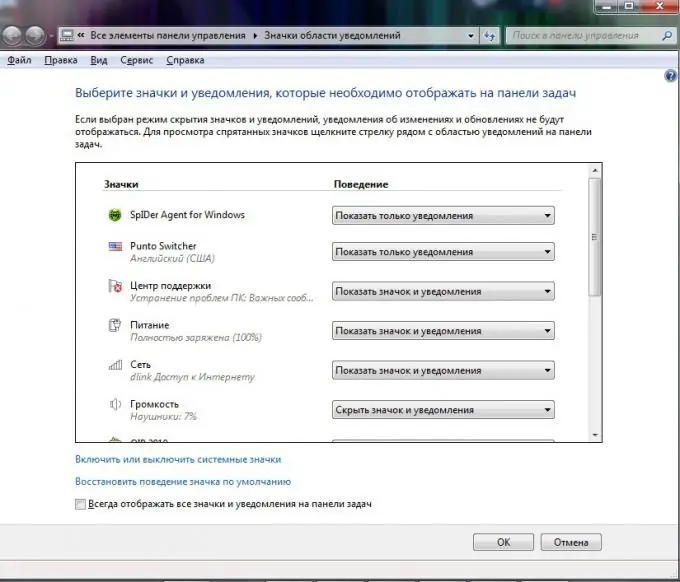
Βήμα 4
Βρείτε τόμο στη λίστα και επιλέξτε Εμφάνιση εικονιδίου και ειδοποιήσεων.
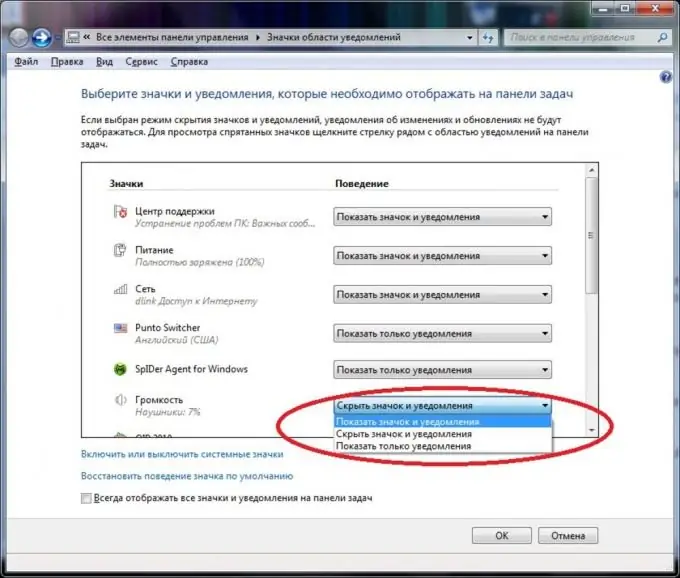
Βήμα 5
Ελέγξτε αν είναι ενεργοποιημένη η εμφάνιση του εικονιδίου ελέγχου έντασης συστήματος κάνοντας κλικ στο σύνδεσμο "Ενεργοποίηση ή απενεργοποίηση εικονιδίων συστήματος".
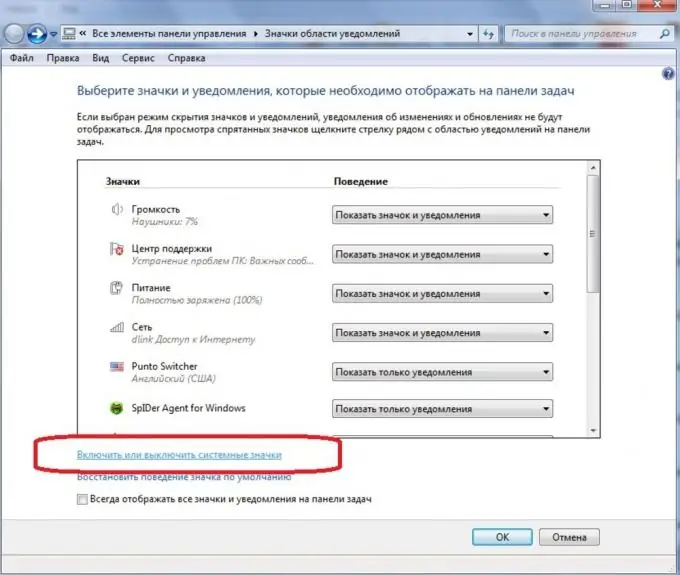
Βήμα 6
Εάν το εικονίδιο έντασης είναι απενεργοποιημένο, ενεργοποιήστε το επιλέγοντας την κατάλληλη τιμή.






